

|
|
|
|
| 为用户提供选择预设页面尺寸,或者自定义创建页面尺寸。您可以将自定义页面尺寸保存为预设以供日后使用,还可以删除不再需要的任何自定义预设页面尺寸。 |
|
添加自定义预设页面尺寸: 1. 单击“布局>页面设置”选项,弹出的“页面尺寸”对话框,如图所示。 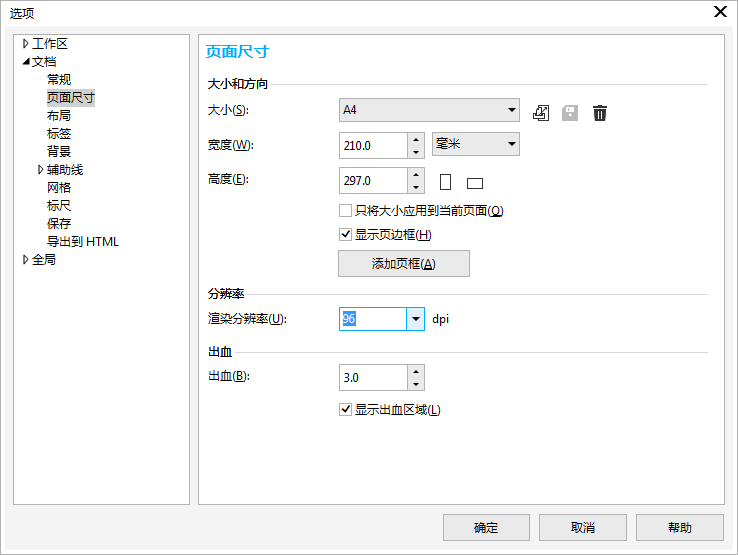 2、首先选择文档的测量单位即绘图单位,在宽度和高度框中指定自定义页面尺寸,单击保存按钮。 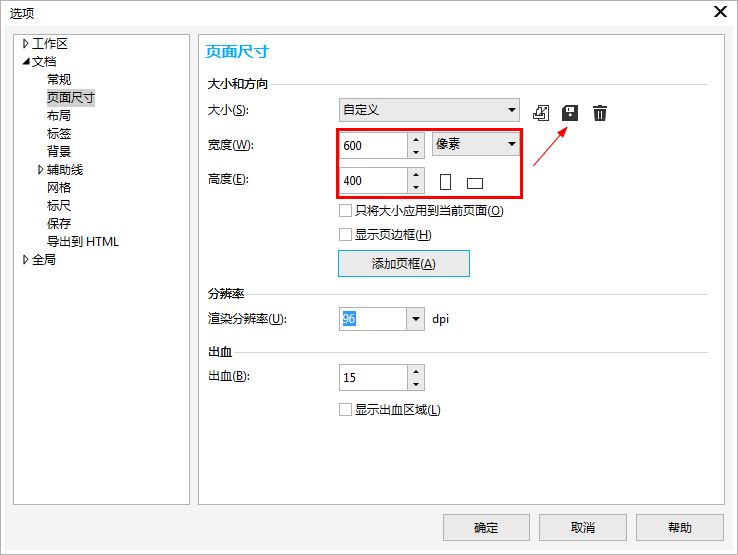 3、在“保存自定义页面类型”框中输入自定义页面的名称。 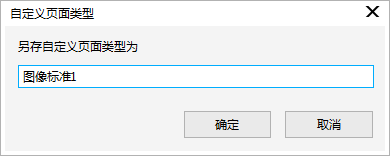 4、 在尺寸列表框最下部显示自定义预设页面尺寸,当然您可以添加多个。 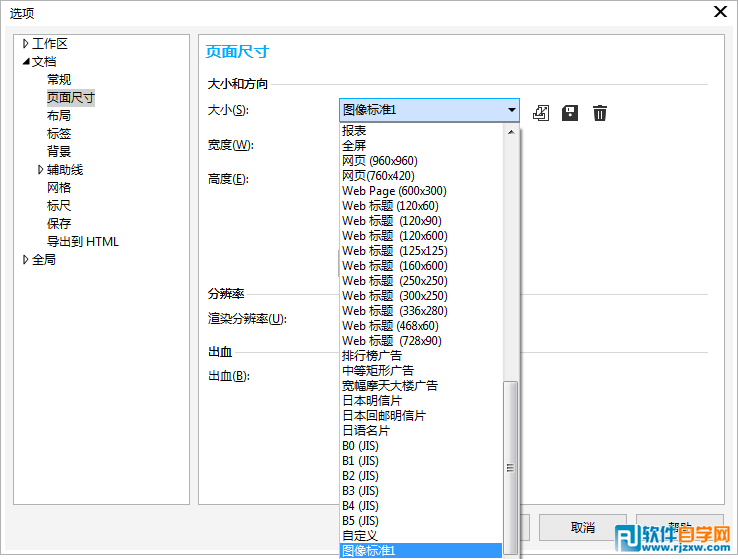 删除预设页面尺寸: 1、从大小列表框中选择页面尺寸,然后单击删除按钮。 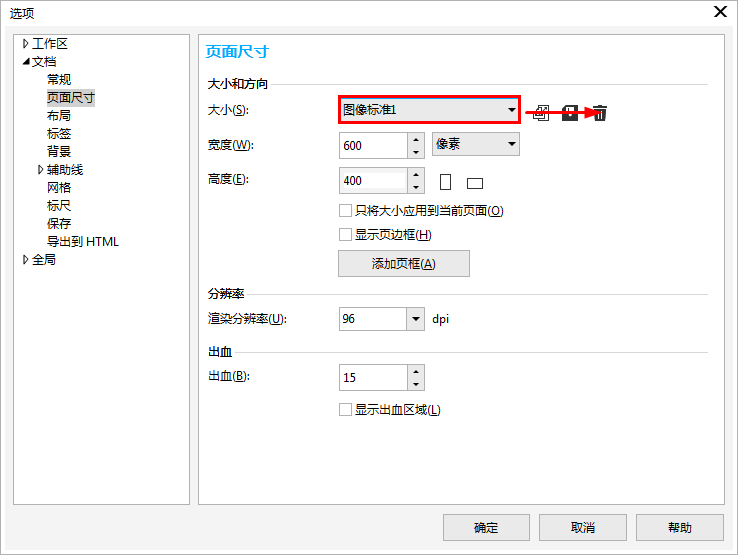 2、在弹出的删除页面类型文件对话框中选择“是”即可。 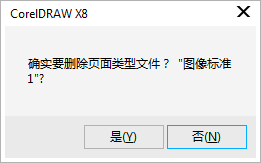 |
|
|